Adobe Premiere Pro CC怎么剪辑视频
1、首先启动软件,软件界面如下图。

2、选择“文件-导入”,弹出一个文件选择对话框,选择一个自己想要剪辑的视频文件即可。

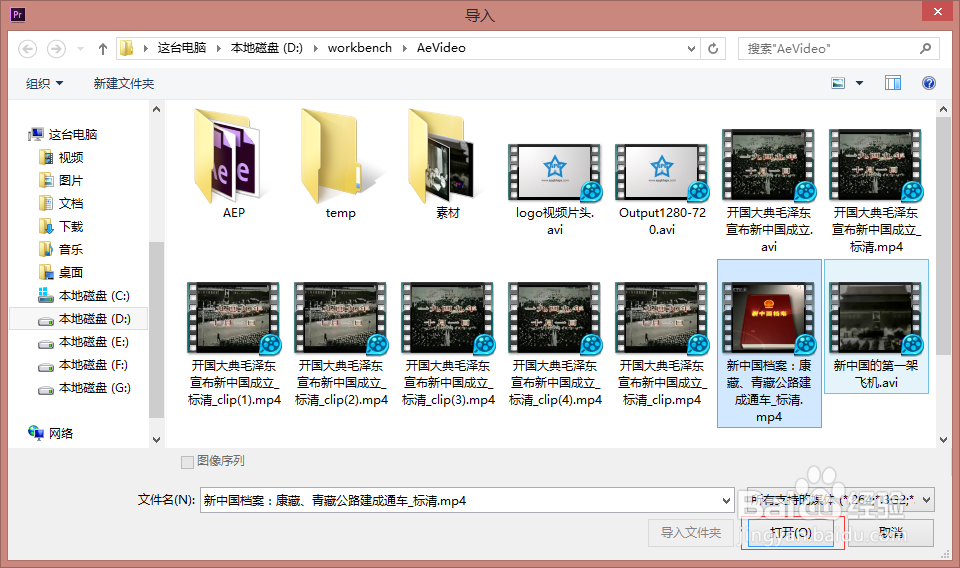
3、导入之后就会在左下角有个视频预览界面,我们双击这个视频。双击之后,在左上角就会有视频的播放界面。
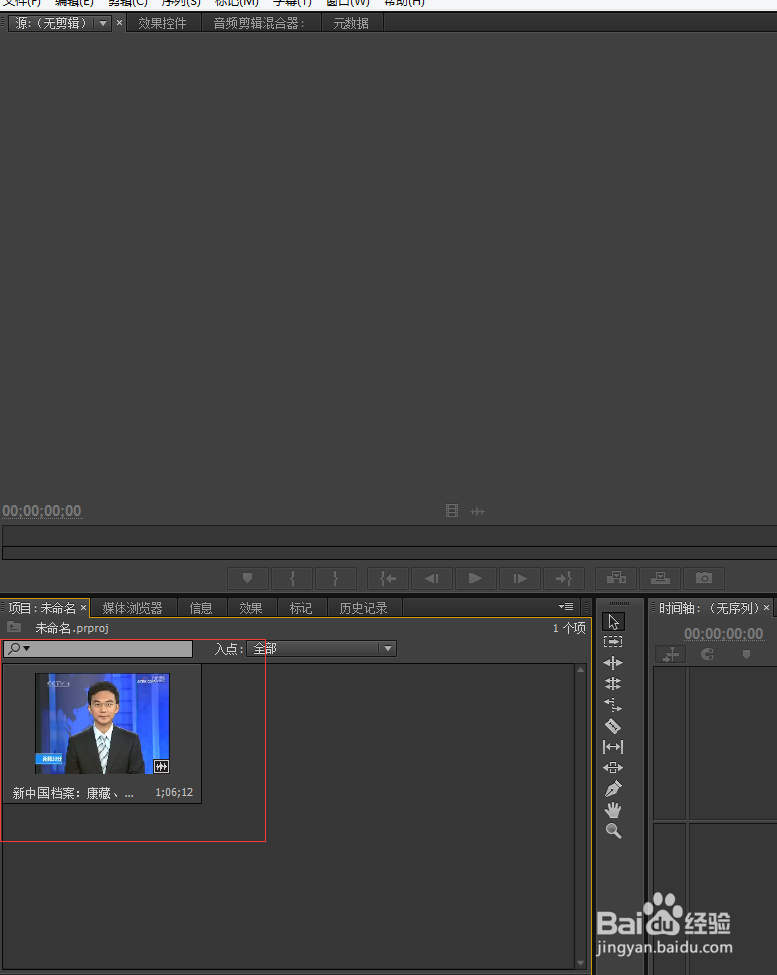

4、按下中间的播放按钮就可以播放视屏了,如果找不到按钮,注意看途中的红色框框的位置哦。在播放按钮旁边有很多按钮,如果我们要剪辑视频那么就用{}这两个按钮就可以了。

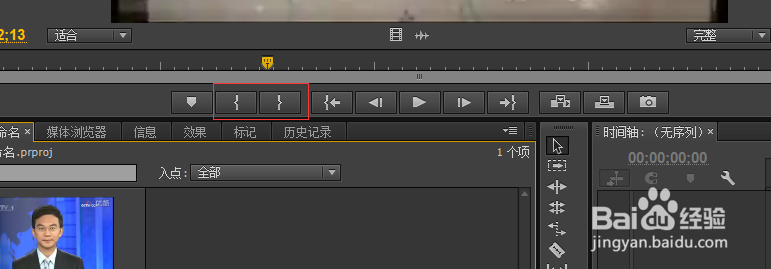
5、在剪辑之前先点击{按钮,标记入点,最后我们拖动上面的时间轴到下一帧,并点击}按钮,标记出点,这时候,入点和出点之间的部分表示我们要剪辑的视频了,我们要把它从总视频里面分离出来。



6、我们回到视频预览框框,在视频上,右击。出现一个框框我们点击确定按钮,或者你自定义文件名也行。

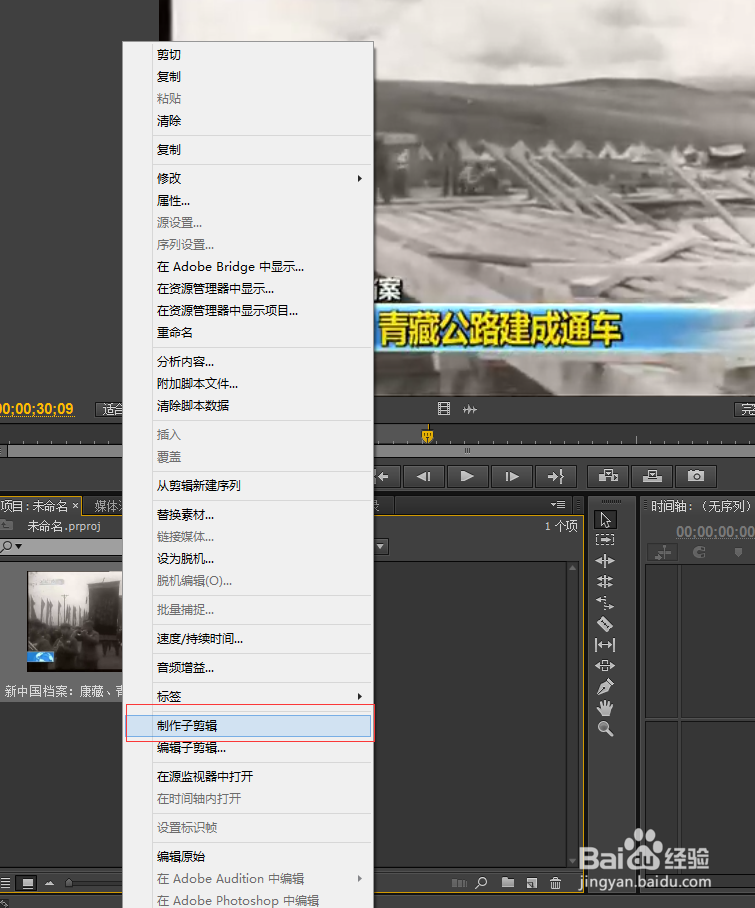
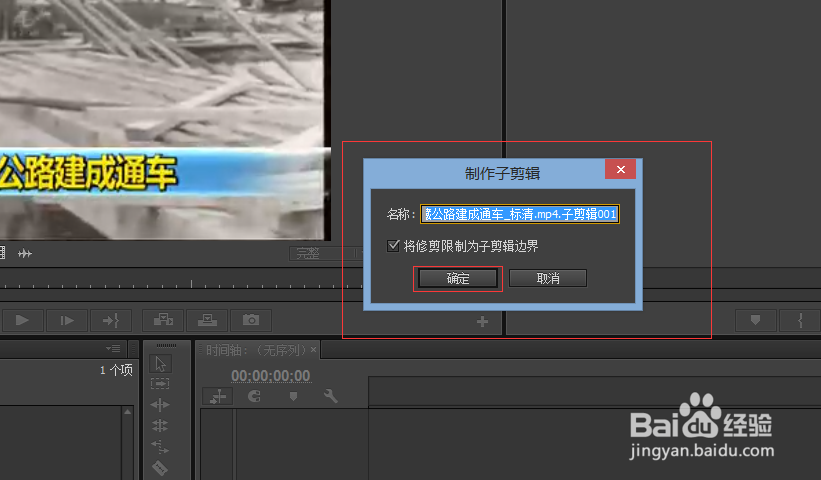
7、确定之后,会生成一个我们剪辑之后的视频文件,这时候双击这个视频,就可以在视频预览框框里面看到了,会发现我们已经将其从总视频里面剪辑出来了,可以播放预览哦。


8、最后我们将这个视频导出成一个我们熟知的视频文件就大功告成了,首先点击菜单栏“文件-导出-媒体”或者按下快捷键Ctrl+M。出来一个导出对话框,选项默认就可以了,格式你也可以自己更改,最后点击导出按钮就成功导出了。

声明:本网站引用、摘录或转载内容仅供网站访问者交流或参考,不代表本站立场,如存在版权或非法内容,请联系站长删除,联系邮箱:site.kefu@qq.com。
阅读量:58
阅读量:36
阅读量:131
阅读量:130
阅读量:190